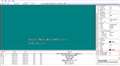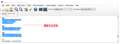このページのスレッド一覧(全57スレッド)![]()
| 内容・タイトル | ナイスクチコミ数 | 返信数 | 最終投稿日時 |
|---|---|---|---|
| 7 | 7 | 2021年5月28日 17:40 | |
| 3 | 6 | 2021年5月5日 15:19 | |
| 5 | 6 | 2021年4月26日 18:22 | |
| 0 | 4 | 2020年8月20日 21:07 | |
| 4 | 4 | 2020年8月9日 18:54 | |
| 1 | 2 | 2020年6月24日 10:55 |
- 「質問の絞込み」の未返信、未解決は最新1年、解決済みは全期間のクチコミを表示しています
動画編集ソフト・動画再生ソフト > ペガシス > TMPGEnc Authoring Works 6
TMPGEnc Authoring Works 6を購入するにあたり、パッケージ版とダウンロード版で悩んでいます。
パソコンを買い替えた時にライセンスの移行ができればどちらでもいいと思っていますが、それぞれのメリットデメリットあれば教えていただけますか?
書込番号:24152374 スマートフォンサイトからの書き込み
![]() 0点
0点
ダウンロード版:ゴミが減る。PCがクラッシュしてパスワードなどのライセンス情報が消えたら買い直し。
中身は一緒なので、お好きな方を。
書込番号:24152386
![]() 1点
1点
DL版は、PC買い替えや、OS再インストール等で、再びDLできるかDLし易いかもある。
DLしたファイルをしっかり別ドライブに保存しておいたほうがよい。
書込番号:24152389
![]() 1点
1点
ダウンロード版を購入なら,その時のデーターをコピーして置く,特に,ライセンスキー情報・・・
ダウンロードした情報は,USB フラッシュドライブやDVD-R等に保存しておく・・・
書込番号:24152427
![]() 1点
1点
Sugerteara さん
当方は沢山のソフトやプラグイン購入をしていますが、ダウンロード版があるものは基本的にダウンロードです。
パッケージ版を購入するのはその方が割安である場合、及びパッケージ版のみ販売されている場合に限ります。
マニュアル等はダウンロード版であってもソフトのヘルプや製造元サイトで参照できるので、付属本も不要。
ダウンロード版にしている理由は、パッケージ版は保管場所がとられること、不要になったらゴミが増えるのが嫌なので。
>パソコンを買い替えた時にライセンスの移行ができれば
ダウンロード版も、使うPCを新調や変更することは当然にできます。購入したんだから。
ダウンロード版の注意ですが、ダウンロードしたデータや購入先からのアクチベーションキー等の連絡データをPC外付けHDD等に複数箇所保存しておくことです。撮影データの保存と同じ要領ですね。
当方は高価なプラグインも多く貴重品なので。
書込番号:24152452
![]()
![]() 2点
2点
特段パッケージ版とダウンロード版にメリット・デメリットの差は大きくないと思いますけど。
ペガシスのソフト 2本をDL番で購入しましたけど、ライセンスキーをきちんと管理できていれば問題は発生しません。
複数のPCなどに保管しているので一度に消えることもないでしょうし、最悪メーカーに問い合わせればなんとかんるような気もしますけど。
逆にパッケージ版だとライセンスキーの記載されている紙をなくしたりすれば、メーカーに記録がなければ再発行も難しいかもしれません。
マニュアルは近年は紙で提供しないことも多いですし、ペガシスはオンラインマニュアルで十分分かるようにはなっていたと思います。
あまりマニュアル見ながら操作もしていないので、個人的には気にしていないのが実情ですけど。
DVDメディアなどにしてもアップデートが提供されればもう必要はなくなるので、あまり価値はありません。
別のPCに移行するにしても必要であればメーカーHPから最新版をダウンロードしてインストールすればよいのですから。
どちらでもよいと思うので、お好きな方を選ばれればよいかと思います。
書込番号:24152523
![]() 1点
1点
https://tmpgenc.pegasys-inc.com/ja/shopping/taw6_d.html#content
ライセンスコードを入力して定期的に認証する方式なので、特に問題ない、、、というか多分箱版は違いが無い。
安い方でいいと思う。
メーカーに問い合わせたら、、、は多分無理。電話掛けてコード教えるようなら、容易に不正が出来る。
どっちにしろコードの管理は自己責任なんで、クラウドのノートツールに入れとくなり、自分で無くさないように工夫すれば良いだけ。
わたしは同じ値段ならソフトはオンラインで買うけど、通販の方が安いことも多いから、その場合はメールなり紙なりでやってきますんで、クラウドのノートツールにコピペで管理してます。
ソフトによっては、USBドングルでライセンス管理するものがあって、それは非常に面倒なので避けます。
書込番号:24153078
![]() 0点
0点
ペガシスは購入後必ずホームページに行き、
マイページを開き、購入した製品を登録してください!!
そうすれば買い替えたあとも大丈夫。。
登録しなくても、問題なく使えるので気が付きにくいですが、
買い替えた時に気がついて困ります。
(再ダウンロードとシリアル確認は登録した製品のみ可能、登録は手動)
書込番号:24159554 スマートフォンサイトからの書き込み
![]() 1点
1点
動画編集ソフト・動画再生ソフト > ペガシス > TMPGEnc Authoring Works 6
初めて自分で監督編集した作品をpremiereで編集し終えて映画祭に送ろうとしたところ、DVDでの提出(DVDプレイヤーで再生できるもの)ということで、
burnという無料のオーサリングソフトを使ったところ映像の劣化が激しく困っております。
普段はMacを使ってますが、Microsoftpcも持っております。
色々調べてこちらのソフトがオーサリングの劣化が少ないとみたのですが、アドバイスいただけると嬉しいです。
作品は110分です
パソコンに疎く説明不足がありましたらすみません。
書込番号:24107641 スマートフォンサイトからの書き込み
![]() 0点
0点
こんにちは。TAW5+TMW7(Video Mastering Works)ユーザーです。
TAWの特徴として「スマートレンダリング」があります
https://tmpgenc.pegasys-inc.com/ja/product/taw6.html
(映像全部を圧縮するのではなく、映像と映像のつなぎ目など必要な所だけ最低限の圧縮しかしない)ので、
他ソフトよりも短時間で映像のオーサリングが完了します。
完了時間はPCのメモリ・CPU性能や映像本体をどこまで圧縮するか(そのままの時間or40GB分を23GB(BD-R1枚分に圧縮するか)
にも依存しますが、例えば「Core i5 3000U台・メモリ8GB(4GB×2個)」レベルの7年前のノートPCでも、
45GB(地デジ録画分・解像度1480×1080・約7時間分)をTAW5でオーサリングすると、
何もPCに異常がないこと前提で、「約1時間半」でオーサリングが完了します。
これは8時間分(40GB)をBD-R1枚分(23GB)に圧縮した場合の話なので、
全く未圧縮(23GB以内)で、そのまま映像ファイルをオーサリングした場合はもっと時間が短くなります。
DVDに書き出す場合だと、長くても約4GB(2層DVD-Rなら約8GB)ですから、もっと時間は速いはずです。
オーサリングすると、書き出し先に
DVD-Rに書き出す場合だと「VIDEO_TSフォルダ」と「AUDIO_TSフォルダ」の2つが、
BD-R用として書き出す場合は、「BDMVフォルダ」と「CERTIFICATEフォルダ(空フォルダだけど絶対に必要)」が作られていますので、
この2フォルダを「そのまんま」選択して、書き込みソフトで空のDVD-R(BD-R)に書き込むと、
自動的にDVD(ブルーレイ)で再生できるDVD-R(BD-R)が完成します。
TAW6にも無料体験版がありますので、
https://tmpgenc.pegasys-inc.com/ja/download/taw6.html#trial
まずは使用感など試してみてはいかがでしょうか?
書込番号:24107697
![]()
![]() 2点
2点
Burnてこれ?
https://itkhoshi.com/blog/archives/4017
手順は間違えていませんか?
で、劣化する、しないはソフトによるのではなく、フォーマット(エンコード)によります。
書込番号:24107984
![]() 1点
1点
>ハエルエルさん
あの・・・DVDって ブルーレイじゃなくて〜
普通の4.7Gの一層のDVDって話ですか?
元のデーター110分の作品の容量は‥どの程度あるのでしょうか?
相当 大きいのじゃないでしょうかね〜
それを 普通のDVDにってなると、よほどうまくエンコードしないと 画質落ちるのは‥当たり前かと思いますよ。
エンコードソフト そして 設定の仕方とか 今一度少し勉強した方が良い気がします。
書込番号:24109261
![]() 0点
0点
詳しい説明ありがとうございます!
体験版やってみようかな。
参考にさせていただきます!
書込番号:24109437 スマートフォンサイトからの書き込み
![]() 0点
0点
>ハエルエルさん
>作品は110分です
ここよりも、データが何Gになっているかが問題です
4.7Gに収めるなら大体4.3G位の容量にしないとダメです
書込番号:24120008
![]() 0点
0点
動画編集ソフト・動画再生ソフト > ペガシス > TMPGEnc Authoring Works 6
ブルーレイ作成字幕でフェイドインフェイドアウトが出来るようにしたいのですが
srt
{\fad(500,500)}というように入力しても反映されません
何かいい方法はないでしょうか?
![]() 0点
0点
>何かいい方法はないでしょうか?
フリーソフトの組み合わせで作成する方法です。
SupConverterFE / Subtitle Edit / tsMuxeR
----------------------------------------
SupConverterFEは
srtファイルからsupファイルを生成します。
各種の便利機能があります。
(1)字幕左寄せ
MultiLine での Alignment : Near に設定
(2)任意の字幕の fade-in/fade-out
fade-in/fade-out の duration% を設定
(3)各種の解像度/fps を設定可能 ・・・ 等
--------------------------------------------
残念ながら、
SupConverterFE(free edition) には、出力行数の制限があります(30行)。
- Free edition only supports SRT import and only builds the first 30 lines -
従って、
所定の srt を30行ずつ分割して それぞれ SupConverterFE で sup 作成して、
各sup を tsMuxeR で結合する。
例えば、以下の通り。
(1)i:ドライブ の srtフォルダ に 所定の srt(ここでは test.srt)を置く
(2)srtファイルを 30行ずつに分割する(300行であれば、10コのsrt を作る)
test_1.srt ----> test_10.srt
(3)test_2.srt 以下の 字幕行 を順番に30行刻みで削除
(test_2.srt では 1-30 / test_3.srt では 1-60 等)
(4)SupConverter に順番に srt を読み込み、sup出力
(5)tsMuxeR の join で sup を連結して、m2ts muxing か BluRay オーサリング
-------------------------------------------------------------
*(3)での字幕行の削除は Subtitle Edit を使ってみました。
以下のような、bat で実行する。
(PC環境に応じて ドライブレター・フォルダ名等は書き換えてください)
sup作成.bat
-------------------------------------------------------
i:
md sup
set /a N=1
:LOOP
copy srt\test.srt srt\sub_%N%.srt
move srt\sub_%N%.srt sup\
if "%N%"=="10" (goto EXIT)
set /a N=N+1
goto LOOP
:EXIT
cd \sup
"C:\Program Files (x86)\SE3413\SubtitleEdit.exe"
"C:\Program Files (x86)\Defsoft\SupConverter FE\SupConverter.exe"
--------------------------------------------------------------
* 字幕行が多い場合は
if "%N%"=="10" (goto EXIT) の 10 を書き換え ( ex. 450行 --> 450/30 = 15)
書込番号:24101978
![]()
![]() 2点
2点
早速の返信ありがとうございます。
見てみたんですが、
ちょっと私には難易度が高いような 汗
Subtitle Edit / tsMuxeR
この二つは 使ってます
今やろうとしてることは 映画の字幕を昔風の縦で再現なんですが
右配列 左配列 ルビーとかかなり進んでいて
もうこのソフトで完結させようと考えていたところです。
SupConverter FE
よさそうなソフトですね
いまインストールして使っています。
書込番号:24102234
![]() 0点
0点
≫(5)tsMuxeR の join で sup を連結
ということは
本製品で作ったsuoと SupConverterFEで作ったsupを
合体させることもできるかもですね。
わかりました
ゴールデンウィークまでに完成できるかもしれません^^
ありがとうございました
書込番号:24102297
![]() 0点
0点
>noradaiouさん
初めまして こんにちは。
>ゴールデンウィークまでに完成できるかもしれません^^
出来ると思いますよ!
ところで、
[スクロール][フェード][バナー]等の動的変化のあるオーバーライド・コードは
BD_VideoやDVD_Videoでは反映されないようです。
PC上の再生ソフト(MPC等)では動作するようですが・・・
字幕表示スタイル関連で、
[書込番号:24021855]に書き込みましたが、
1.Aegisub で srt から ass を作成して、
2.easySUPで sup変換
・・・という方法もあります。
以下はassファイルの例です。
Style をあらかじめ作成(custom templateとして保存)して、
[Events]に適用し、オーバーライド・コード付加です。
-----------------------------------------------------------
[Script Info]
; Script generated by Aegisub 3.2.2
; *ttp://www.aegisub.org/
Title: Default Aegisub file
ScriptType: v4.00+
WrapStyle: 0
ScaledBorderAndShadow: yes
YCbCr Matrix: None
PlayResX: 1920
PlayResY: 1080
[Aegisub Project Garbage]
Video File: ?dummy:29.970000:300000:1920:1080:0:0:0:
Video AR Value: 1.777778
Video Zoom Percent: 0.500000
Video Position: 15
[V4+ Styles]
Format: Name, Fontname, Fontsize, PrimaryColour, SecondaryColour, OutlineColour, BackColour, Bold, Italic, Underline, StrikeOut, ScaleX, ScaleY, Spacing, Angle, BorderStyle, Outline, Shadow, Alignment, MarginL, MarginR, MarginV, Encoding
Style: Default,MigMix 2P Regular,85,&H00FFFFFF,&H00FFFFFF,&H00000000,&H00000000,0,0,0,0,100,100,0,0,1,1,2,2,0,0,80,1
Style: FontOrange,MigMix 2P Regular,85,&H000099FF,&H00FFFFFF,&H00000000,&H00000000,0,0,0,0,100,100,0,0,1,1,2,2,0,0,80,1
Style: FontGray,MigMix 2P Regular,85,&H00C0C0C0,&H00FFFFFF,&H00000000,&H00000000,0,0,0,0,100,100,0,0,1,1,2,2,0,0,80,1
Style: FontRed,MigMix 2P Regular,85,&H000000FF,&H00FFFFFF,&H00000000,&H00000000,0,0,0,0,100,100,0,0,1,1,2,2,0,0,80,1
Style: FontBlu,MigMix 2P Regular,85,&H00FF0000,&H00FFFFFF,&H00000000,&H00000000,0,0,0,0,100,100,0,0,1,1,2,2,0,0,80,1
Style: FontGreen,MigMix 2P Regular,85,&H0000FF00,&H00FFFFFF,&H00000000,&H00000000,0,0,0,0,100,100,0,0,1,1,2,2,0,0,80,1
Style: Left,@MigMix 2P Regular,85,&H00FFFFFF,&H00FFFFFF,&H00000000,&H00000000,0,0,0,0,100,100,0,0,1,1,2,7,1800,100,100,1
Style: Rite,MigMix 2P Regular,85,&H00FFFFFF,&H00FFFFFF,&H00000000,&H00000000,0,0,0,0,100,100,0,0,1,1,2,3,0,100,80,1
Style: tategaki,@MigMix 2P Regular,85,&H00FFFFFF,&H00FFFFFF,&H00000000,&H00000000,0,0,0,0,100,100,0,270,1,1,2,6,0,80,500,1
Style: tategaki2,@MigMix 2P Regular,85,&H00FFFFFF,&H00FFFFFF,&H00000000,&H00000000,0,0,0,0,100,100,0,270,1,1,2,2,100,80,800,1
Style: shatai,MigMix 2P Regular,85,&H00FFFFFF,&H00FFFFFF,&H00000000,&H00000000,0,-1,0,0,100,100,0,0,1,1,2,2,0,0,80,1
Style: kakomi,MigMix 2P Regular,85,&HFFFFFFFF,&HFFFFFFFF,&H00FFFFFF,&H00000000,0,0,0,0,300,100,0,0,1,1,2,2,0,0,80,1
[Events]
Format: Layer, Start, End, Style, Name, MarginL, MarginR, MarginV, Effect, Text
Dialogue: 0,0:00:00.50,0:00:22.50,kakomi,,0,0,0,,{\bord3}{\ p1}{\pos(1300,1060)\c&HC1FF1B&\1a&FF&}m 0 0 l -110 0 l -110 -70 l 0 -70
Dialogue: 0,0:00:00.50,0:00:22.50,Default,,0,0,0,,オヤニラミ
Dialogue: 0,0:00:05.00,0:00:08.00,Left,,0,0,0,,{\frz-90}{\fax0.3}河川の中流・下流域や
Dialogue: 0,0:00:08.50,0:00:11.50,Left,,0,0,0,,{\frz-90}{\fax0.3}その支流 水路などに生息する
Dialogue: 0,0:00:12.00,0:00:15.50,Left,,0,0,0,,{\frz-90}{\fax0.3}水質は比較的清涼で\N 流れが緩やか
Dialogue: 0,0:00:16.00,0:00:19.00,Left,,0,0,0,,{\frz-90}{\fax0.3}{\fs50}{\pos(1850,100)} されき さでい\N{\fs85}底質は砂礫や砂泥で
Dialogue: 0,0:00:19.50,0:00:22.50,Left,,0,0,0,,{\frz-90}{\fax0.3}水生植物が生えた環境を好む
----------------------------------------------------------
書込番号:24102379
![]() 1点
1点
蛇足だと思いますが、
batファイルの作り方は、
前述した内容をメモ帳にコピペ(ドライブ名・フォルダ名は貴方環境に合わせる)して、
extensionを.bat(あるいは.cmd)に替える(.txt を .bat)。
デスク・トップ上に保存すればよいと思います。
以下のように動作します。
1.このファイルをクリックすると複数のsrtファイルがi:supフォルダに出来る(中身は同じ)。
2.SubtitleEditが自動的に起動するので、順次srtファイルを読み込み、既述の方法で30行分を上書き保存。
3.全てのsrtファイルの上書き保存が終われば、SubtitleEditを閉じる。
4.SupConverterが自動的に起動するので、必要な設定をして、順次[Build]
デスク・トップ上に保存すればよいと思います。
書込番号:24102478
![]() 1点
1点
修整です。
最終部分の
「デスク・トップ上に保存すればよいと思います。」 ← これ、余計(ダブり)!
追加して、
5.i:supフォルダ内にsrtファイルと同名のsupファイルが出来る。
書込番号:24102490
![]() 1点
1点
動画編集ソフト・動画再生ソフト > ペガシス > TMPGEnc Authoring Works 6
今までTMPGEnc Authoring Works 4を使用しており、今回初めてTMPGEnc Authoring Works 6を使用しました。
TMPGEnc Authoring Works 6でメニューを作って書き込みしたBlu-rayとDVDをコピー会社にマスターDiscとして送ったところ、
「Blu-rayのみファイナライズがされてないためコピーできません。」と言われました。
正確にはファイナライズではなく「クローズ処理」とのことです。
上記のコピー会社は頻繁に利用していて、過去にTMPGEnc Authoring Works 4を使用してBlu-rayを書き出ししているときはちゃんとクローズ処理されているとのことでした。
今回はまずBlu-rayのBDMV規格でメニュー作成をして書き出して、同じプロジェクトファイルをDVD-vido規格にして書き出しました。それなのにBlu-rayのみファイナライズ(クローズ処理)されてないそうです。
メニューやヘルプなど色々探したのですが、ファイナライズ(クローズ処理)については明記されておりませんでした。
試しに別の動画でオーサリングしてみたのですが、やはりBlu-rayはクローズ処理されておりません。
TMPGEnc Authoring Works 6ではクローズ処理はできないのでしょうか?
また、書き出した後のDiscにクローズ処理だけすることは可能でしょうか?
知っている方おりましたら教えてくださいませ。
![]() 0点
0点
バージョン6は持っていないのですが、確認していただきたいことがあります。
TAW4からのということで、仕様環境に問題ないでしょうか?
基本的なところですが、TAW6は64ビットOS専用です。
TAW6もライティング時にエラーが発生することがあり、修正した過去もあります。
バージョンは最新のものにアップデートしていますでしょうか?
一旦HDDにイメージファイル出力をして、イメージバーン(フリーライティング)など他のライティングソフトで書き込んでみて結果どうでしょうか?
もし他のライティングソフトでも同じ症状が出るようでしたら、ドライブ自体に問題がある可能性もあります。
TAW4時代から使用していたドライブのままだと、最新のフォームウエアにしてもダメかもしれませんが
とりあえずドライブのフォームウエアを最新にしたり、レンズクリーナーを使用してみてください。
PC環境の記載があると、よりよい回答が得られるかもしれません。
失礼しました。
書込番号:23605782
![]() 0点
0点
ご返信ありがとうございます。
記載不足で申し訳ありません。
PCはTAW4で使用していたものと別のものを使用しております。
去年購入したPCなので使用環境的には問題ないかとは思います。
windows10 home
Intel(R) Core(TM) i9-9900K CPU @ 3.60GHz
RAM 64GB
>TAW6もライティング時にエラーが発生することがあり、修正した過去もあります。
>バージョンは最新のものにアップデートしていますでしょうか?
バージョンは最新のものにしてあります。また、TAW6のライティング時にはエラーが出るわけでなく、
ライティングの最後のタイミングで「ファイナライズしています」という文字も出て、正常に完了しております。
>一旦HDDにイメージファイル出力をして、イメージバーン(フリーライティング)など他のライティングソフトで書き込んでみて結果どうでしょうか?
なるほどイメージファイル出力して別ソフトではまだ試していませんでした。
こちらを一度試してみようと思います。ありがとうございます。
書込番号:23605846
![]() 0点
0点
>バージョンは最新のものにしてあります。また、TAW6のライティング時にはエラーが出るわけでなく、
ライティングの最後のタイミングで「ファイナライズしています」という文字も出て、正常に完了しております。
【返信】
はい、承知しています。
当方が言いたいのは、ライティング項目に対して、いくつかアップデートが繰り返されていたので、何かしらの問題が発生しているのではないかと思い、記載させていただきました。
最新のものでしたら問題ないと思います。
>なるほどイメージファイル出力して別ソフトではまだ試していませんでした。
こちらを一度試してみようと思います。ありがとうございます。
【返信】
結果はいかがでしたでしょうか?
うまくいった場合でも、行かなかった場合でも、ドライブのフォームウエアを最新にし、TAW6でもう一度検証してみてください。
また、PCはメーカー製でしょうか?BTOでしょうか?
いずれにせよ、BIOSやドライバーなど含めて、最新のものにしてみてください。
過去にメーカー製ノートPCで(買って間もない)ライティングができず、BIOSをアップデートしたら書き込めるようになった経験もあります。
失礼しました。
書込番号:23606706
![]() 0点
0点
同じ動画をDVDレベルに落とせば使えるんですよね?
何でか分からないし昔の話なので全く当てはまらないかもしれませんが
特殊な処理をしたりハードウェアエンコードした動画が使えなかったりした事がありました。
又は動画のフォーマットが要件を満たしてないとかあるのではないでしょうか?
書込番号:23611644
![]() 0点
0点
動画編集ソフト・動画再生ソフト > ペガシス > TMPGEnc Authoring Works 6
子供のソフトボールの試合を撮影し、高画質の動画のままBDを作成し、保護者の方に配布したいと思い、ソニーCX680を購入し、HD FX 60i モードで撮影し、ソニーのPlay Memories Home を使用しBDを作成しましたが、以前のビデオカメラ(ソニーSR11)のHD HQモードで撮影し、DVDを作成した映像とほとんど画質が変わらない感じです。
無料のPlayMemoriesHomeを使用するより、こちらのソフトを使用すれば、画質もきれいなままBDにすることができるのでしょうか?
![]() 0点
0点
ピャーカーミット さん
PMHは使ってませんが。
BDオーサリング作成したものとDVD-Videoとでは、全く画質が違いますよ。
撮影のフルHDの元動画はDVD-Videoに作ったら大変に低精細劣化しますが、BDであれば元のAVCHD撮影のフルHD動画から無劣化で綺麗なフルHDのBDが作れます。
無劣化で綺麗なフルHDのBDはPMHで作成可能と思いますが。
TAWもオーサリングソフトとしてAVCHD撮影動画からは勿論BDに無劣化で綺麗にオーサリング作成できます。
尚、AVCHD撮影ビデオを作品みたいに編集するなら、TAWのようなオーサリングソフトだけでなく動画編集ソフトで行いますが、その辺は大丈夫ですよね。
書込番号:23588873
![]()
![]() 4点
4点
>色異夢悦彩無さん
ありがとうございます!
特に編集などはしません!こちら使用してみたいと思います(^^)
書込番号:23588888 スマートフォンサイトからの書き込み
![]() 0点
0点
ソニーのPlay Memories Home を使用しBDを作成しました
↑
このソフトではDVDしか作れない。
書込番号:23588985
![]() 0点
0点
>MiEVさん
普通にBDの選択もありますし、BD作れました!
書込番号:23589087 スマートフォンサイトからの書き込み
![]() 0点
0点
動画編集ソフト・動画再生ソフト > ペガシス > TMPGEnc Authoring Works 6
TMPGEnc DVD Author 2.0のユーザーです。
特にDVDだけ作れればいいので、いまだに使い続けていますが、ひとつだけ不便な点があります。
それは音楽ビデオ等を作るときにトラックメニューレイアウトの選択肢が1画面に10チャプターまでしかないことです。
10曲を超える音楽ビデオなんてざらにあるのに、1画面に収まるトラックメニューを作れないというのがどうにも不満で、Authoring Works 6.0がそういうトラックメニューのレイアウトを自由に設計できるならアップデートしようかと思った次第です。
Authoring Works 6.0ではトラックメニューのチャプターを画面をまたぐ移動をして、1画面にたとえば20チャプターを収めるトラックメニューを作ることはできますか?
![]() 1点
1点
TMPGEnc Authoring Works 6 のユーザーです。
普段DVD で作成することはないのですが、せっかくなので確認してみました。
ウィザード上 4:3メニューでは32個、16:9メニューでは15個までの選択肢があります。
(トップメニューもトラックメニューも同様)
但しひとつの画面に表示できるボタンの数には規格上制限があるといった記述があるため
実際のところは体験版を使用して確認してみたほうがといいと思います。
TMPGEnc Authoring Works 6 ダウンロード
https://tmpgenc.pegasys-inc.com/ja/download/taw6.html
ちなみにこの製品は64ビットOS専用ですので注意してください。
書込番号:23487057
![]()
![]() 0点
0点
レスありがとうございます。
試用版でやってみましたが、ひと画面にサムネイルは15までしか入れられないようですね。
トラックメニューにサムネイルをたくさんおくのはたいてい音楽ビデオなので曲名のテキストを並べる形になります。
ですからもうすこしたくさん置けてもいいじゃん!と思ったんですが。。。。
https://www.videon.co.jp/glossary/word_dvd/menubutton/
このサイトを見るとDVDの規格として16:9のDVDはひと画面に最大18個のボタンしか配置できない(4:3のDVDはなぜか36個!なぜ???)となっていますね。
とすると、サムネイル以外のボタンを置くことを考えれば15というのは現実的な仕様と言えますね。
選択したサムネイルを等間隔で並べる機能があったりと、なかなか便利なので2から6にバージョンアップを考えます。
ありがとうございました(^-^)
書込番号:23489079
![]() 0点
0点
クチコミ掲示板検索
新着ピックアップリスト
価格.comマガジン
注目トピックス
(パソコン)
動画編集ソフト・動画再生ソフト
(最近3年以内の発売・登録)